目次
読者の皆様は、MUOのサポートにご協力いただいています。当サイトのリンクから購入された場合、アフィリエイトのコミッションを得ることがあります。
Windowsと別のOSをデュアルブートしたことはありますか?デュアルブートは、信頼できるWindowsのバージョンに影響を与えることなく、新しいオペレーティングシステムを試すのに最適な方法です。内蔵のブートマネージャーを使って、OSのバージョンを選択することができます。
しかし、もう2つ目のOSはいらないと判断したときはどうでしょうか?起動時の混乱を防ぐために、ブートマネージャから追加オペレーティングシステムのエントリを削除する簡単な方法はありますか?
それでは、古いブートメニューのオプションを削除する4つの方法を見てみましょう。
Windows ブートマネージャーとは何ですか?
Windowsブートマネージャーは、システム起動時に実行される小さなソフトウェアです。
ブートマネージャのコードはアクティブシステムパーティションの先頭からロードされ、猫の自撮り写真で間違って上書きしないように System Reserved というラベルが貼られていることもあります。ブートマネージャは Windows のインストールを開始するのに役立ちます。Windows ブートマネージャは汎用的で、システムロードの過程でオペレーティングシステムの要件は意識しません。
Windowsが1つのバージョンしか存在しない場合、システムはブートマネージャーの選択画面を表示することなく、この中で起動します。しかし、他のOSをインストールすると、この処理は変わり、使用するOSを選択できるようになります。
ブートコンフィギュレーションデータ
最近のWindowsでは、ブートコンフィギュレーションデータ(BCD)をレジストリのようなデータベースに保存しています。以前は、小さなboot.iniファイル(とWindows NTブートローダー、ntldr)を使ってブート画面のオプションを管理していました。しかし、安全でないテキストファイル一つでは攻撃を受ける恐れがあります。したがって、これはより安全だが普遍的な解決策に変更されました。
さらに、BCDはBIOSベースでもEFIベースでも、BCDEditのようなブートオプション編集ツールを使って設定データを編集する機会を同様に提供します(詳しくは後述)。
ここでは、Windows 10のシステム起動プロセスから古いブートマネージャオプションを削除する4つの方法を紹介します。
1.オプションを隠す
さて、最初のオプションは厳密にはエントリを削除することではありませんが、Windowsの詳細起動メニューを使って代替ブートオプションを非表示にすることができます。
別の方法MSConfigを使用する
Windowsのシステム構成ウィンドウを使用して、同様の結果を得ることができます。
さらに、ブートプロセスから古いエントリーを"delete"することができます。これは実際にはシステムからそれらを削除するものではありません(ブートマネージャのオペレーティングシステム選択画面が表示されなくなることはあります)。
上記の手順で「システム構成」メニューを開き、「起動」タブに進みます。次に、削除したいOSをハイライトしてDeleteを押してください。Default OSと書かれた項目は削除しないように注意してください。削除すると起動に問題が発生します。
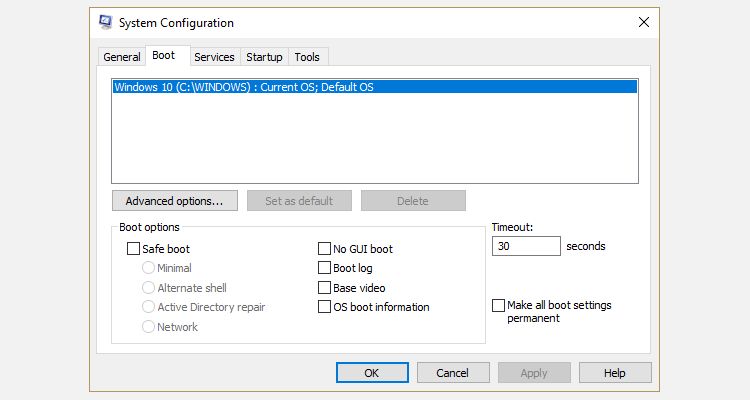
2.BCDEdit を使ってブートマネージャーのオプションを削除する
BCDEditは、Windowsに内蔵されているブートマネージャの編集ツールです。
間違ったブートマネージャのエントリを削除すると、相当な努力をしないとシステムを起動できなくなるなど、非常にフラストレーションのたまる結果になります。Enterを押す前に、すべての編集を再確認してください。
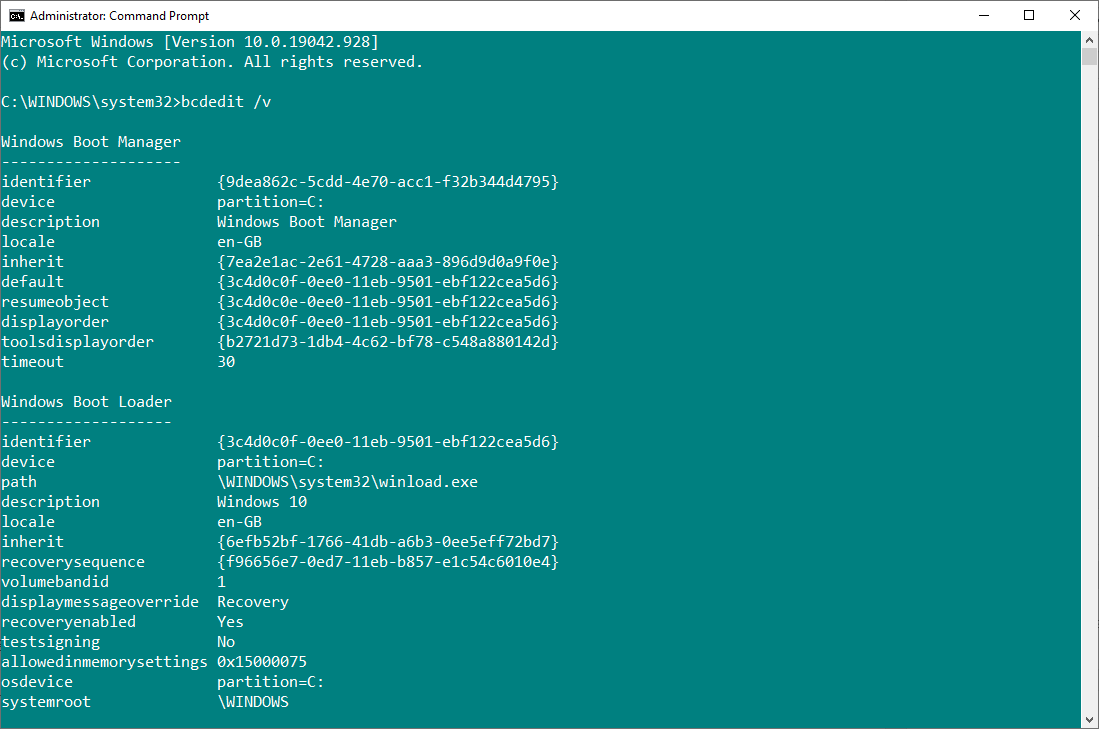
Windows ブートマネージャ」セクションには、ブートマネージャの場所、その他の識別子が記述されています。Windows ブートローダ」セクションには、このシステムの Windows 10 ブートローダ、一意の識別子、ブートプロセスを継続する winload.exe の場所、パーティションで回復が有効になっている場合、およびシステムディレクトリのルートが記載されています。
複数のWindowsをインストールしている場合、ここにブートローダーの情報が表示されます。オペレーティングシステムの種類は、説明と一緒に表示されます。さらに、レガシーOSローダーは、別の括弧の下に表示されます。
削除したいブートローダの識別子(長い英数字の文字列)をコピーします。ここで、bcdedit /delete {identifier}というコマンドを入力して、identifierを自分の英数字の文字列に置き換えます。
正しいエントリであることを再確認し、Enterキーを押して追加のブートローダエントリを削除してください。内蔵のBCDエディタはBIOSからブートオプションを削除する最も早い方法の1つですが、誰にでも使えるものではありません。
3.ビジュアルBCDエディタの使用
コマンドプロンプトを使うのが面倒な場合は、Visual BCD Editorを使う方法があります。
Visual BCD Editorは、BCDEditの膨大な種類のコマンドを使いやすいビジュアルGUIで実装しています。その結果、コマンドプロンプトでBCDEditを使用するのと同じ体験と機能が得られますが、正確なコマンドの入力を心配する必要はありません。
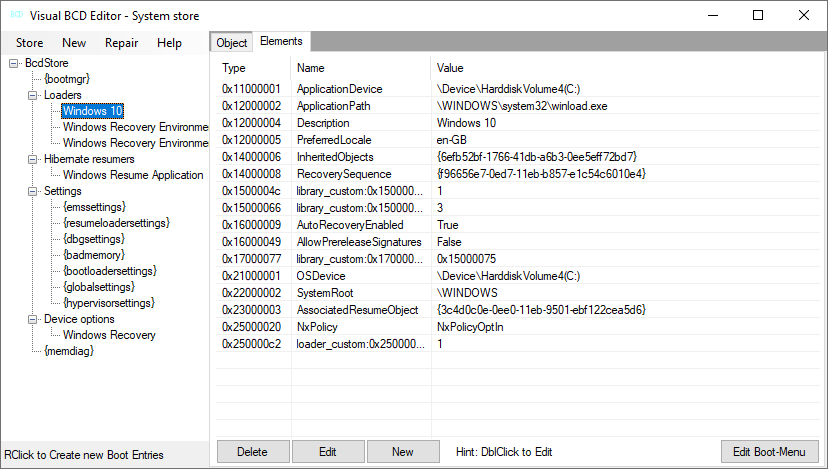
古いエントリーを削除するのは簡単な作業です。
統合 BCD エディタと同様に、Visual BCD Editor でも古いブートメニューエントリを簡単に削除でき ます。しかし、Visual BCD Editorには便利なGUIが付属しているので、ほとんどのユーザーにとって、これが最も簡単なブートメニュー削除オプションであると思われます。
4.BCDEdit を使って EFI ブートマネージャのオプションを削除する
この記事を書き始めたのは、私の EFI ブートマネージャに、Linux と Windows をデュアルブートしたときの古い Linux ブートローダのエントリが残っていたからです。繰り返しますが、それらは何の問題も引き起こさないのですが、時間とともに蓄積され、いらいらするようになります。
EFI ブートマネージャは UEFI ファームウェアマネジメントパッケージの一部です。USB フラッシュドライブや他のメディアから起動したことがあれば、これを見つけたかもしれません。通常、起動中にファンクションキーを押すことでアクセスできます。
古い EFI エントリを削除するには、昇格したコマンドプロンプトを開き、bcdedit /enum firmware と入力し、Enter キーを押します。Windows ブートマネージャに使用するコマンドとは異なり、"enum firmware" コマンドは、Linux インストールを含む BCD ストアで利用可能なすべてのオブジェクトを一覧表示します。
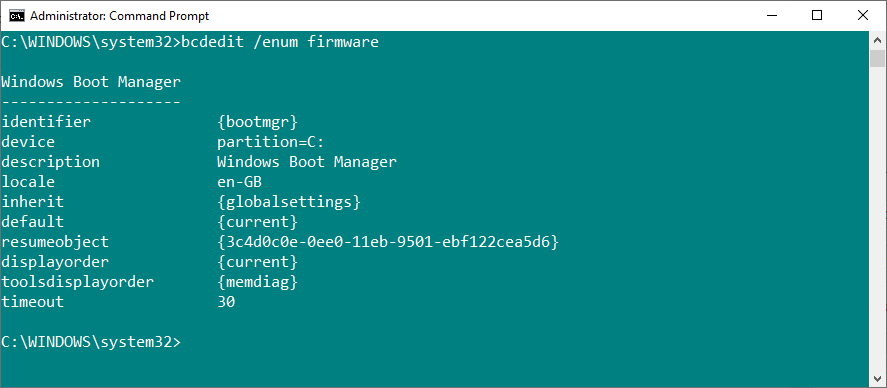
削除したいファームウェアエントリーの識別子をコピーして、次のコマンドを実行します。 bcdedit /delete {identifier}、identifierは、再度、エントリーと一致する英数字の文字列に置き換えます。
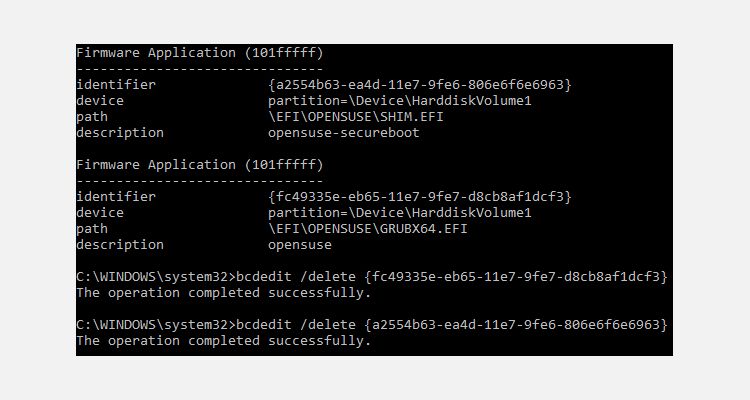
ブートマネージャーのクリーンアップ
Windows ブートマネージャから不要なエントリが削除されました。または、ブートプロセスを合理化して、システム上の代替インストールを無視し、デフォルトのオペレーティングシステムで自由に起動できるようにしました。








